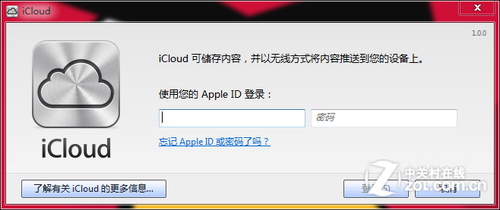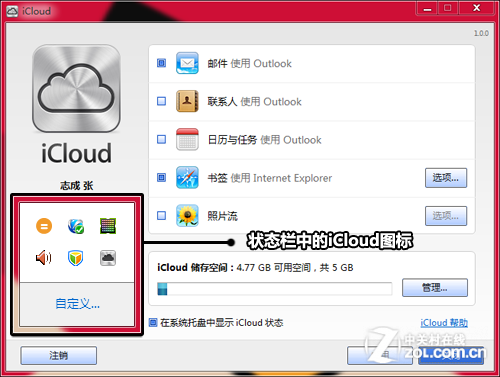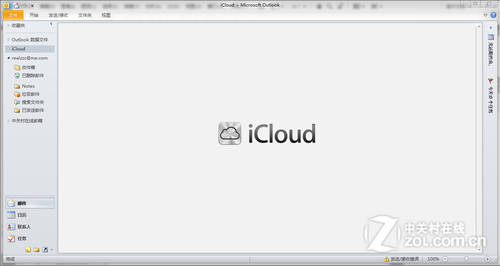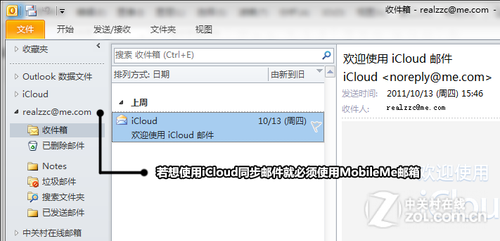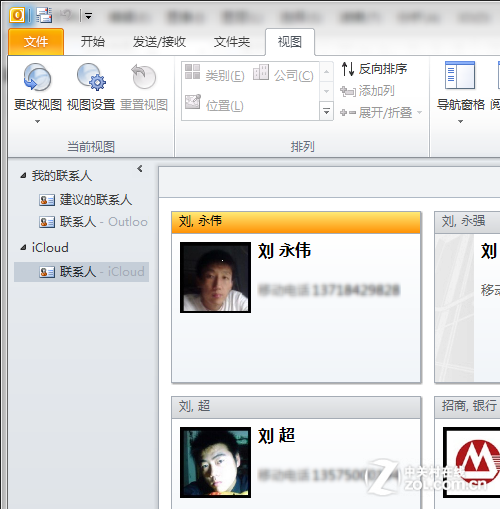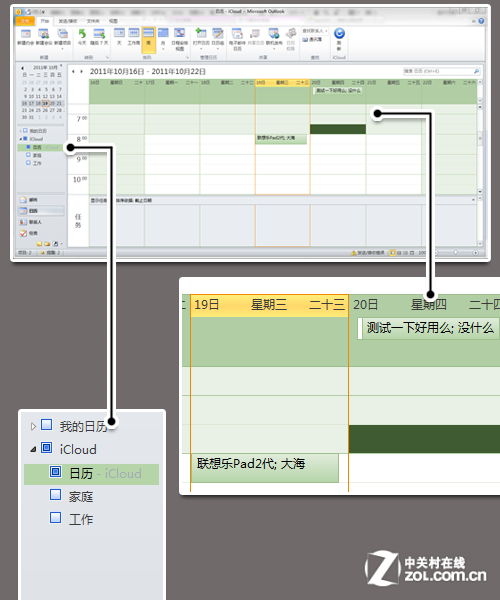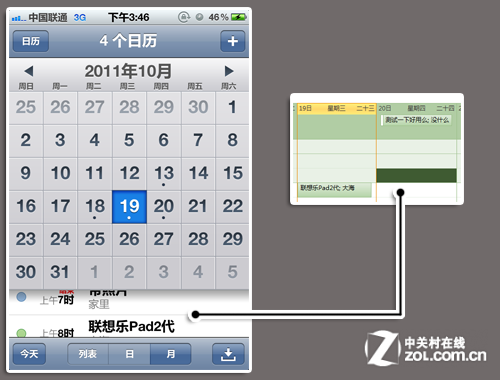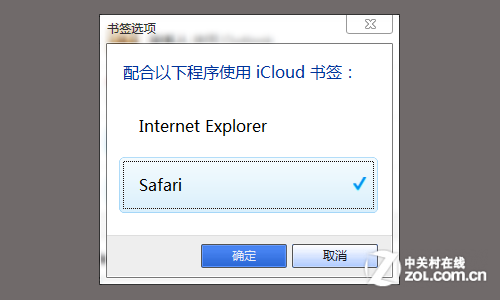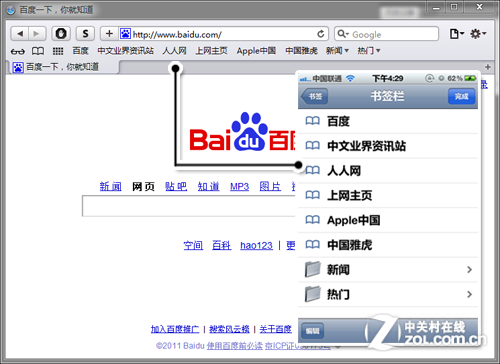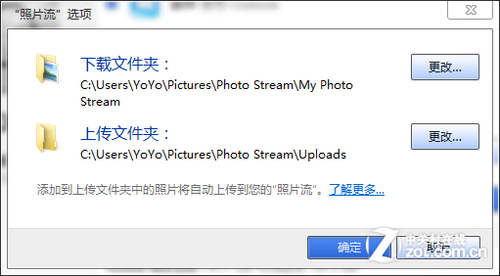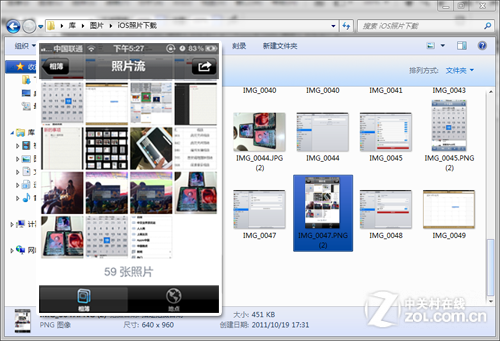是个好开始:iCloud让一切变简单
在这里我们就看一下iCloud PC版的使用方法。对于用过MacOS应用或者iOS应用的朋友来说应该都知道苹果开发的应用都是很方便很傻瓜的,他们一直秉承把所有复杂的事情变得简单的宗旨,所以iCloud PC版使用起来也很简单。
再点击完成之后我们首先看到的是iCloud的登陆界面,整个界面的左边是非常醒目的iCloud图标,其它位置没有多余的元素,我们只需输入在iTunes上经常使用的Apple ID即可登陆。
从iCloud的主界面上我们可以很清楚看出用它可以进行同步的项目都有哪些,分别是邮件、联系人、日历与任务、书签以及照片,其中前三者还需要Outlook2007以上版本的配合。那么我们就先来看看这三个和Outlook有关的应用吧。
·邮件同步
要想使用iCloud的邮件同步功能我们就必须拥有一个MobileMe的邮箱帐号,这样在我们打开iCloud的邮件同步应用的时候就会自动为我们在手机上设置好MobileMe的帐号来接收邮件,不过这个功能貌似用处不大,毕竟国内大部分网友并没有使用MobileMe邮箱的习惯。
·联系人同步
·日历及任务同步
对于商务办公人事来讲,日历的同步应该是他们最看重的一项,毕竟Google日历和Hotmail日历在国内的使用并不方便,Outlook的日历如果想要分享还需要发布,即使在其它设备上可以查看但是也无法进行修改,有了iCloud之后这些问题就迎刃而解了。
经过笔者自己的测试日历和联系人的同步时间大概在10秒之内即可完成二者的同步,这个速度相对来讲还是很快的。毕竟省去了我们在各个设备之间添加相同日历项或者任务的大部分时间,我们在家里、路上都能够查看的到在办公室所添加的项目。
除了上面提到的三项内容之外iCloud还可以同步浏览器的书签和照片流。下面笔者就给大家来展示一下这两个项目的同步方式。
·书签同步
对于生活在这个时代的人来说网络是不可少的媒介,浏览器则是必不可少的工具,像之前提到的日历一样,浏览器记录的内容就是书签了,对于每天都要记录一些网站的朋友来说书签同步是很必要的。在没有iCloud之前要同步书签就需要安装一些插件,当然这些插件并不适用于IE这个用户群,有了iCloud之后我们便可以和iOS设备进行书签同步还有在多台PC上同步IE浏览器的书签了。下面笔者就以Safari为例来展示一下iCloud的书签同步功能。
iCloud同时支持Safari和IE浏览器的书签同步
对于PC端和iOS设备端的Safari浏览器我们并不需要做任何的设置,只要我们在任意一台设备上保存任意一个书签再经过iCloud的同步,另一台设备在5秒之内也会显示出同样的书签项,这个真的是非常方便,相比Firefox和Chrome浏览器的插件来讲iCloud更为迅速而且它还是实时的。
·照片同步
在所有iCloud可以同步的内容中笔者最喜欢的就是这个照片的同步了,因为我们不但可以通过iCloud把iPhone拍摄的高质量的照片同步到iPad上还能把他们直接同步到我们平时使用最多的电脑上,随时随地把见到的美景分享给自己的亲戚朋友们。
由于照片文件本身体积较大,所以在它上传到iCloud服务器的时候需要消耗比书签等项目更多的时间,这样一来再同步到我们电脑的时候会花费更多的时间,经笔者在WiFi环境下测试一张iPhone4拍出来的照片同步过来的时间大概在30秒左右,如果不着急的话这个速度还是可以接受的。
(责任编辑:程璐)